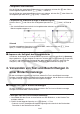User Manual
Table Of Contents
- Inhalt
- Einführung – Bitte dieses Kapitel zuerst durchlesen
- Kapitel 1 Grundlegende Operation
- Kapitel 2 Manuelle Berechnungen
- 1. Grundrechenarten
- 2. Spezielle Taschenrechnerfunktionen
- 3. Festlegung des Winkelmodus und des Anzeigeformats (SET UP)
- 4. Funktionsberechnungen
- 5. Numerische Berechnungen
- 6. Rechnen mit komplexen Zahlen
- 7. Rechnen mit (ganzen) Binär-, Oktal-, Dezimal- und Hexadezimalzahlen
- 8. Matrizenrechnung
- 9. Vektorrechnung
- 10. Umrechnen von Maßeinheiten
- Kapitel 3 Listenoperationen
- Kapitel 4 Lösung von Gleichungen
- Kapitel 5 Grafische Darstellungen
- 1. Graphenbeispiele
- 2. Voreinstellungen verschiedenster Art für eine optimale Graphenanzeige
- 3. Zeichnen eines Graphen
- 4. Speichern und Aufrufen von Inhalten des Graphenbildschirms
- 5. Zeichnen von zwei Graphen im gleichen Display
- 6. Manuelle grafische Darstellung
- 7. Verwendung von Wertetabellen
- 8. Ändern eines Graphen
- 9. Dynamischer Graph (Graphanimation einer Kurvenschar)
- 10. Grafische Darstellung von Rekursionsformeln
- 11. Grafische Darstellung eines Kegelschnitts
- 12. Zeichnen von Punkten, Linien und Text im Graphenbildschirm (Sketch)
- 13. Funktionsanalyse (Kurvendiskussion)
- Kapitel 6 Statistische Grafiken und Berechnungen
- 1. Vor dem Ausführen statistischer Berechnungen
- 2. Berechnungen und grafische Darstellungen mit einer eindimensionalen Stichprobe
- 3. Berechnungen und grafische Darstellungen mit einer zweidimensionalen Stichprobe (Ausgleichungsrechnung)
- 4. Ausführung statistischer Berechnungen und Ermittlung von Wahrscheinlichkeiten
- 5. Tests
- 6. Konfidenzintervall
- 7. Wahrscheinlichkeitsverteilungen
- 8. Ein- und Ausgabebedingungen für statistische Testverfahren, Konfidenzintervalle und Wahrscheinlichkeitsverteilungen
- 9. Statistikformeln
- Kapitel 7 Finanzmathematik
- 1. Vor dem Ausführen finanzmathematischer Berechnungen
- 2. Einfache Kapitalverzinsung
- 3. Kapitalverzinsung mit Zinseszins
- 4. Cashflow-Berechnungen (Investitionsrechnung)
- 5. Tilgungsberechnungen (Amortisation)
- 6. Zinssatz-Umrechnung
- 7. Herstellungskosten, Verkaufspreis, Gewinnspanne
- 8. Tages/Datums-Berechnungen
- 9. Abschreibung
- 10. Anleihenberechnungen
- 11. Finanzmathematik unter Verwendung von Funktionen
- Kapitel 8 Programmierung
- 1. Grundlegende Programmierschritte
- 2. Program-Menü-Funktionstasten
- 3. Editieren von Programminhalten
- 4. Programmverwaltung
- 5. Befehlsreferenz
- 6. Verwendung von Rechnerbefehlen in Programmen
- 7. Program-Menü-Befehlsliste
- 8. CASIO-Rechner für wissenschaftliche Funktionswertberechnungen Spezielle Befehle <=> Textkonvertierungstabelle
- 9. Programmbibliothek
- Kapitel 9 Tabellenkalkulation
- 1. Grundlagen der Tabellenkalkulation und das Funktionsmenü
- 2. Grundlegende Operationen in der Tabellenkalkulation
- 3. Verwenden spezieller Befehle des Spreadsheet -Menüs
- 4. Bedingte Formatierung
- 5. Zeichnen von statistischen Graphen sowie Durchführen von statistischen Berechnungen und Regressionsanalysen
- 6. Speicher des Spreadsheet -Menüs
- Kapitel 10 eActivity
- Kapitel 11 Speicherverwalter
- Kapitel 12 Systemverwalter
- Kapitel 13 Datentransfer
- Kapitel 14 Geometrie
- Kapitel 15 Picture Plot
- Kapitel 16 3D Graph-Funktion
- Kapitel 17 Python (nur fx-CG50, fx-CG50 AU)
- Anhang
- Prüfungsmodi
- E-CON4 Application (English)
- 1. E-CON4 Mode Overview
- 2. Sampling Screen
- 3. Auto Sensor Detection (CLAB Only)
- 4. Selecting a Sensor
- 5. Configuring the Sampling Setup
- 6. Performing Auto Sensor Calibration and Zero Adjustment
- 7. Using a Custom Probe
- 8. Using Setup Memory
- 9. Starting a Sampling Operation
- 10. Using Sample Data Memory
- 11. Using the Graph Analysis Tools to Graph Data
- 12. Graph Analysis Tool Graph Screen Operations
- 13. Calling E-CON4 Functions from an eActivity
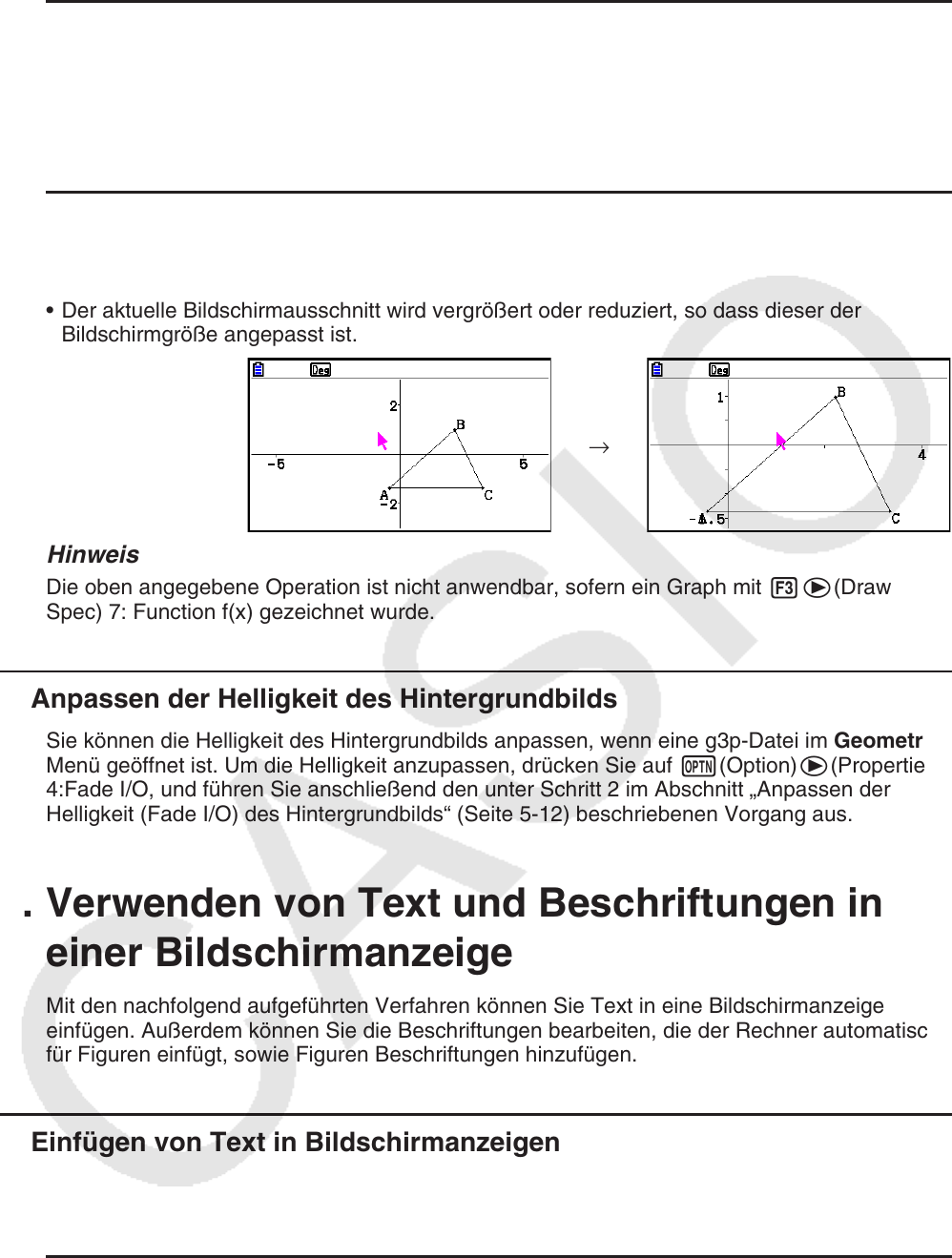
14-37
u Vergrößern und Verkleinern
Um die Größe des angezeigten Bildausschnitts zu verdoppeln, drücken Sie + oder führen
Sie die folgende Operation durch: 1e(View) – 4:Zoom In.
Um die Größe des angezeigten Bildausschnitts zu halbieren, drücken Sie - oder führen Sie
die folgende Operation durch: 1e(View) – 5:Zoom Out.
u Anpassen der Bildschirmanzeige an Bildschirmgröße
Drücken Sie auf - oder führen Sie die folgende Operation aus: 1e(View) – 6:Zoom to
Fit.
• Der aktuelle Bildschirmausschnitt wird vergrößert oder reduziert, so dass dieser der
Bildschirmgröße angepasst ist.
→
Hinweis
Die oben angegebene Operation ist nicht anwendbar, sofern ein Graph mit 3e(Draw
Spec) 7: Function f(x) gezeichnet wurde.
k Anpassen der Helligkeit des Hintergrundbilds
Sie können die Helligkeit des Hintergrundbilds anpassen, wenn eine g3p-Datei im Geometry -
Menü geöffnet ist. Um die Helligkeit anzupassen, drücken Sie auf K(Option) e(Properties)
4:Fade I/O, und führen Sie anschließend den unter Schritt 2 im Abschnitt „Anpassen der
Helligkeit (Fade I/O) des Hintergrundbilds“ (Seite 5-12) beschriebenen Vorgang aus.
4. Verwenden von Text und Beschriftungen in
einer Bildschirmanzeige
Mit den nachfolgend aufgeführten Verfahren können Sie Text in eine Bildschirmanzeige
einfügen. Außerdem können Sie die Beschriftungen bearbeiten, die der Rechner automatisch
für Figuren einfügt, sowie Figuren Beschriftungen hinzufügen.
k Einfügen von Text in Bildschirmanzeigen
Mit dem nachfolgend aufgeführten Verfahren können Sie Text in eine Bildschirmanzeige
einfügen und existierende Texte bearbeiten.
u Einfügen von Text in eine Bildschirmanzeige
1. Verschieben Sie den Cursor an eine Position auf dem Bildschirm, an der Sie den Text
einfügen möchten.
2. Führen Sie die folgende Operation aus: K(Option) – 1:Text.
• Dadurch wird ein Texteingabe-Dialogfeld angezeigt und automatisch der Buchstaben-
Feststeller für die Rechnertasten aktiviert.